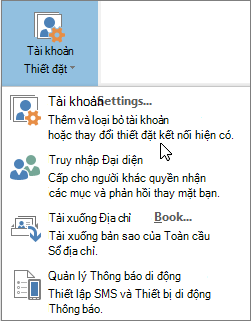Nếu người nhận email chỉ thấy một phần tên của bạn, chẳng hạn như tên nhưng bạn muốn họ thấy tên đầy đủ của mình, bạn có thể dễ dàng thực hiện thay đổi mà bạn muốn. Màn hình có thể chỉ hiển thị một phần tên của bạn nếu bạn không nhập tên đầy đủ của mình khi lần đầu thiết lập tài khoản email.
Lưu ý: Nếu bạn đang sử dụng tài khoản Microsoft Exchange, bạn không thể thay đổi tên hiển thị. Chỉ người quản trị Exchange mới có thể thực hiện thay đổi này. Ngoài ra, tùy chọn chỉnh sửa tên hiển thị cho người nhận email chưa sẵn dùng cho Outlook for Windows mới.
-
Trong Outlook cổ điển dành cho Windows, hãy chọn Tệp và >Thiết đặt Tài khoản >Thiết đặt Tài khoản.
-
Chọn tài khoản email bạn muốn thay đổi, rồi chọn Thay đổi. Nếu Loại tài khoản là Microsoft Exchange, hãy liên hệ với người quản trị Exchange của bạn để thực hiện thay đổi tên.
-
Bạn có thể thay đổi tên của mình trên màn hình Thiết đặt Tài khoản. Để thay đổi tên hiển thị khi bạn gửi email, hãy cập nhật trường Tên của bạn. Trừ khi bạn đặc biệt cần thay đổi bất kỳ trường nào khác, bạn có thể giữ nguyên các giá trị mặc định. Khi bạn hoàn tất, hãy chọn Tiếp theo. Sau đó, bạn có thể chọn Đóng để quay lại Outlook cổ điển.
Xem Thêm
Thay đổi tên hiển thị mà người nhận nhìn thấy trong Outlook for Mac